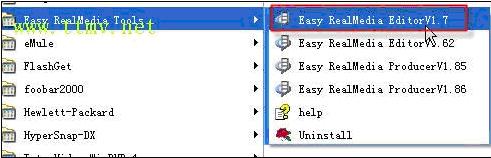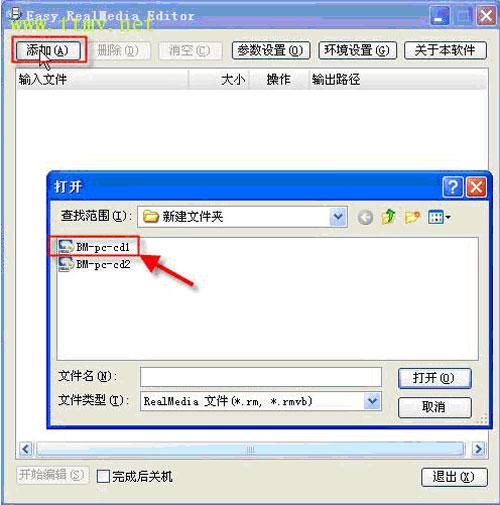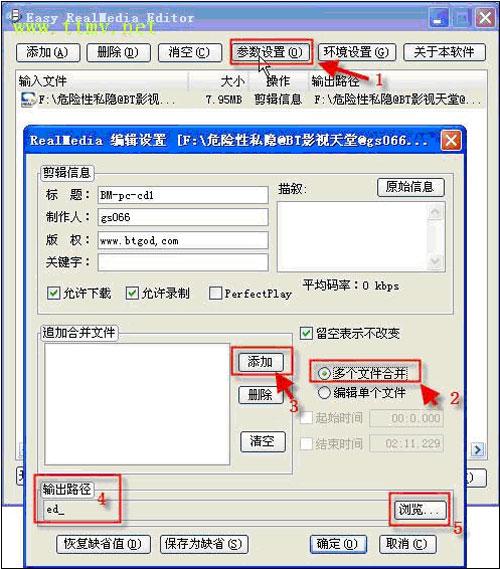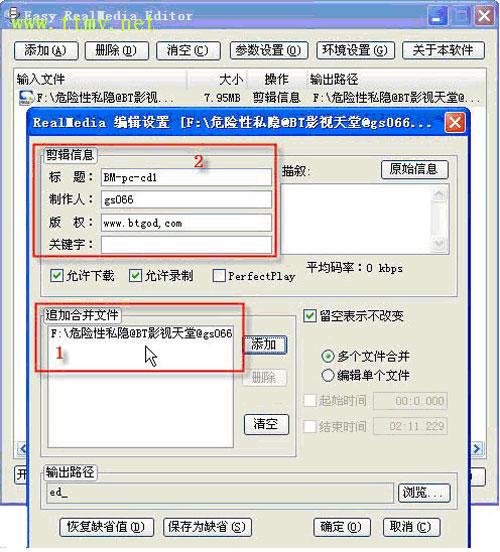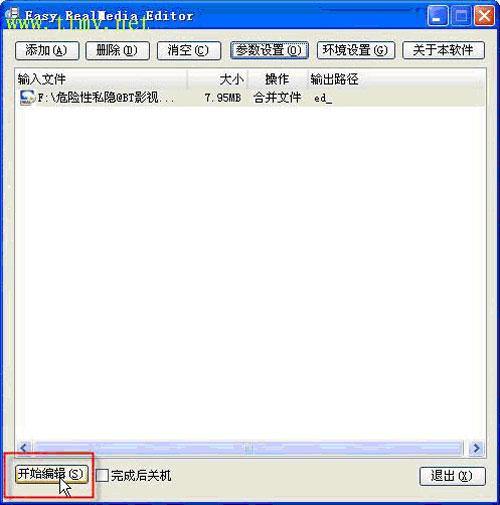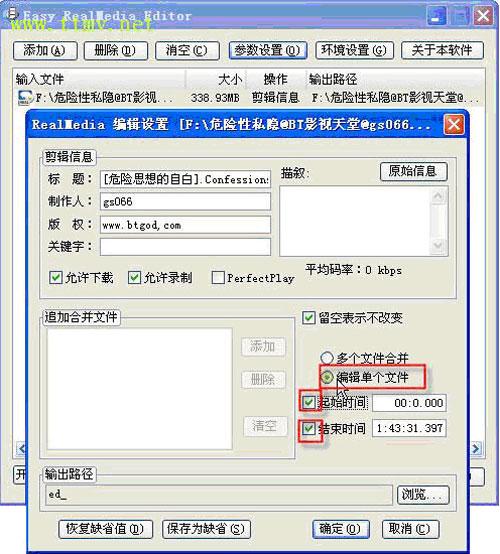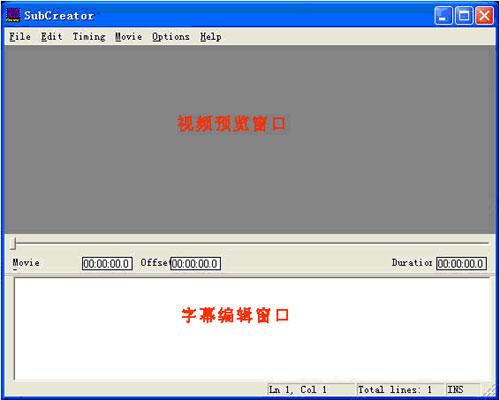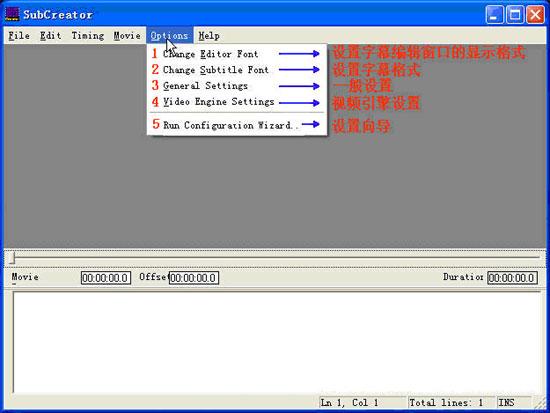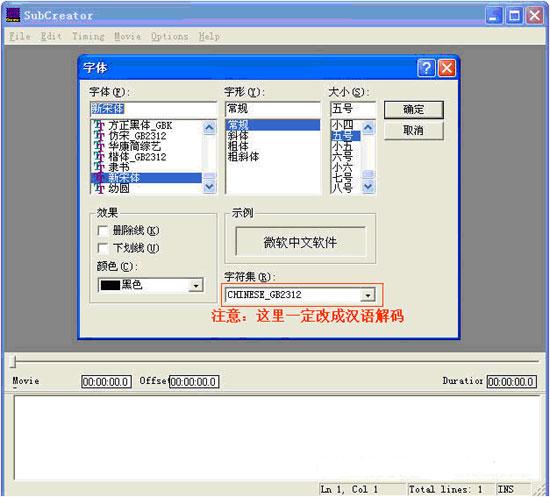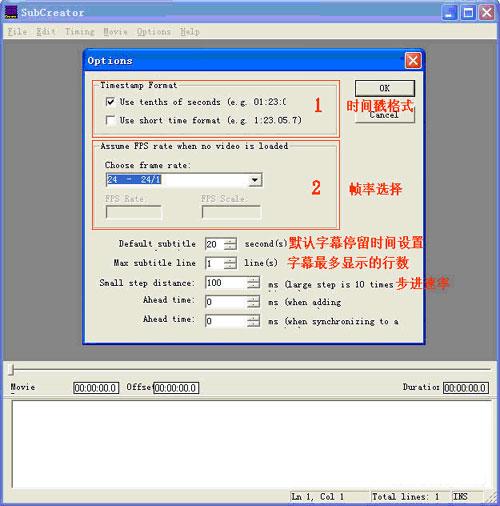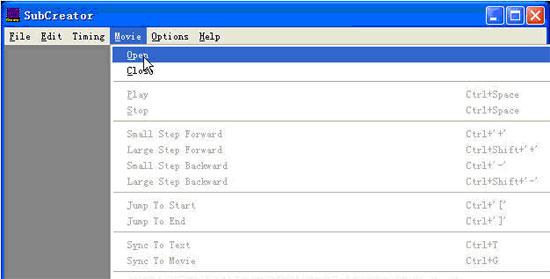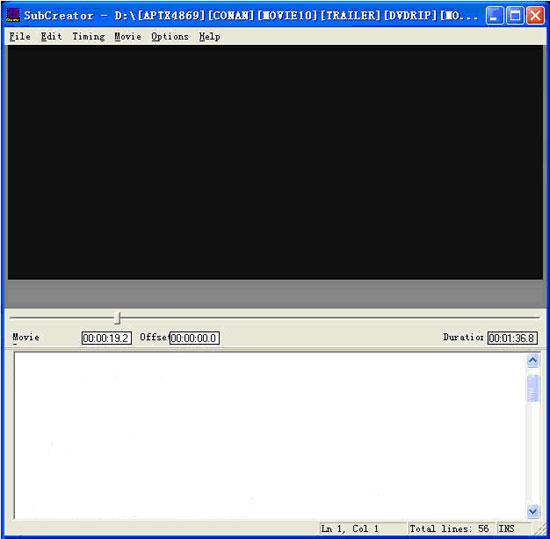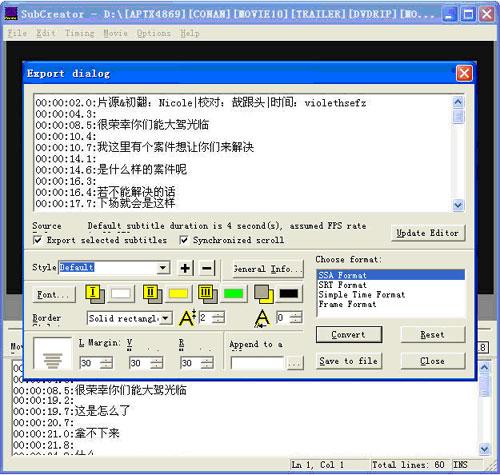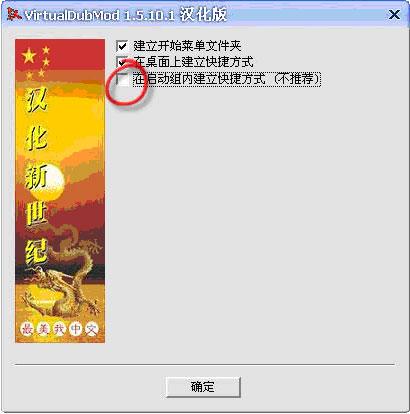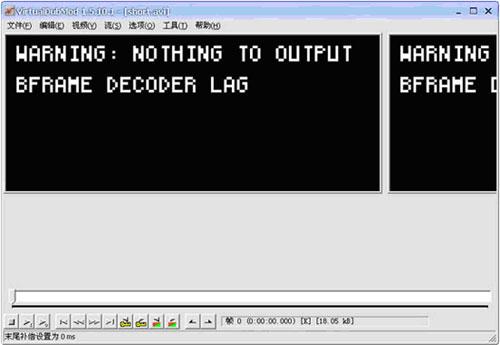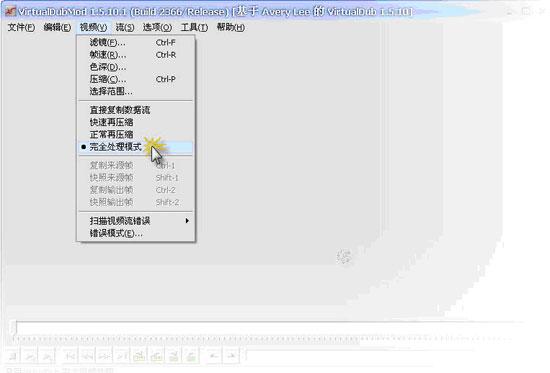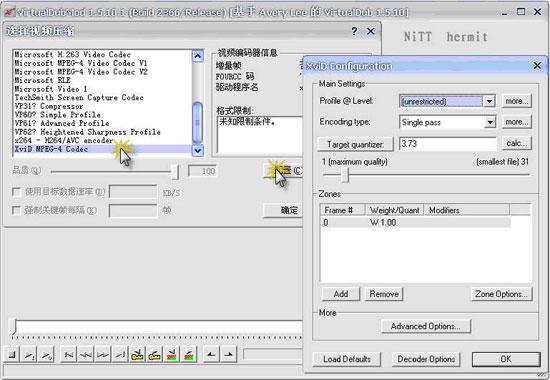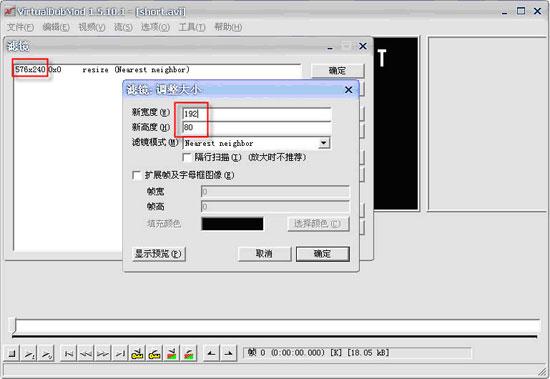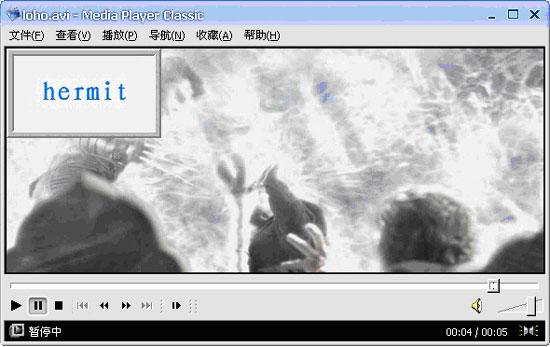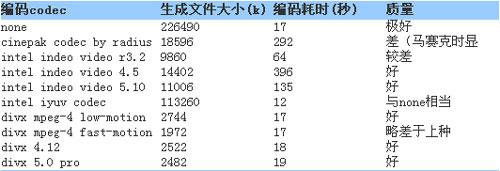新浪互联星空播客()是新浪博客的一部分,是一个集视频上传,视频搜索,视频共享托管于一体的网络产品。由于视频的制作比较复杂,为方便网友学习,新浪互联星空播客工作组特别编写此视频制作教程,希望能对您有所启发。 视频压缩方法 视频压缩方法有两种: 一.同格式转化:降低分辨率(视频播放窗口大小),改变编码方式(主要适合 AVI ),降低音频质量。通常在转化时设置“高级”选项内容即可; 二.不同格式转化:转化成 rmvb 和 mov 都是不错的选择。转化成rmvb前,{zh0}先安装{zx1}版的Realone,以获得解码器。 新浪互联星空播客提示: 一.手机拍摄的视频多数为3GP格式,个别国产手机为MJP格式。这两种格式可以直接上传到新浪互联星空播客,但如果想对其进行编辑,就必须转化成其他格式,AVI格式为{sx}。 从DVD或VCD光盘里导出视频方法: {dy}步:右键单击光盘符,选则“资源浏览器”打开光盘; 第二步:找到视频文件。一般来说DVD里的视频为VOB格式,但是由于各家标准不同,也会有其他格式。方法很简单,就是每个文件夹都打开看看,文件特别大的(通常几十MB以上)就是真实的视频了。找到视频以后,复制粘贴到硬盘就ok了。DVD光盘里的有多个视频文件,通常一个大场景一个视频文件; 第三步:把视频文件转化成其他格式,然后就可以编辑了。 视频格式转化 1.AVI、WMV、RM和VCD/SVCD/DVD到AVI等的转化 推荐软件:winAVI video converter WinAVI Video Converter支持包括: a.AVI、MPEG1/2/4、VCD/SVCD/DVD、DivX、XVid、ASF、WMV、RM 在内的几乎所有视频文件格式; b.自身支持 VCD/SVCD/DVD 烧录; c.支持 AVI->DVD、AVI->VCD、AVI->MPEG、AVI->MPG、AVI->WMV、DVD->AVI、及视频到AVI/WMV/RM的转换。 新浪互联星空播客提示: 当进行视频编辑时或储存时,{zh0}转化成 AVI 格式,因为很多格式是很难编辑和转化的。另外,在转化成 AVI 格式时,{zh0}在“高级”里选择 Intel Indeo video 5.10、mpeg-4 、DivX 5.0 或 Xvid 视频编码方式。音频格式选择 MP3 就可以了。 2.3GP格式的转化 推荐软件:ImTOO 3gp video converter 该软件适合几乎所有格式转化成 3gp ,和 3gp 到其他格式的转化,也支持其他手机常用的视频格式之间的转化。 3.MJP格式的转化 很多国产手机只支持 MJP 格式的视频,目前还没有相应的软件把 MJP 转化成其他格式,且新浪互联星空播客目前还不支持这种格式。想把其他格式转化成 MJP 格式,给我们留言吧,新浪互联星空播客工作组会给您发过去。 很多视频格式切割非常困难,如RMVB和3GP等,具体原因说来复杂。不过可以采取迂回战术,即先把视频文件转化成容易编辑的AVI、 WMV或MPEG格式,然后再进行切割、截取等操作。 新浪互联星空播客()为您推荐了3个软件,分别用来: 1. 分割和修剪AVI、MPEG、ASF或者WMV等; 2. 截取或合并多个RM / RMVB文件。 1.Zealot All Video Splitter v1.5.2 版 Zealot All Video Splitter功能简介: 1. 快速的分割,修整大的 AVI、MPEG、ASF 或者 WMV 文件为一个个小的视频文件; 2. 内置视频播放器,你可以很方便的按照所选择的播放时间进行切割操作,不需要另外具备高深的技术知识,简单容易使用! Ultra AVI Converter v2.0.6 汉化版 Ultra AVI Converter功能简介: 1.用来转换,分割和连接 Avi 文件为 AVI、MPEG、VCD、SVCD、DVD、WMV 格式的视频工具。 2.可将AVI(DivX, XviD, MPEG4...) 格式的视频文件转换成 AVI(Divx、 XviD、MPEG4)、MPEG1、MPEG2、VCD、 SVCD、DVD、WMV/ASF 格式的文件。 3.可以将小的 Avi 文件连接成一个大的文件,也可以将大 Avi 文件分割成多个小文件。 4.支持多任务同时进行,可按你的需要改变帧速率,大小等等参数。 截取或合并多个RM / RMVB文件 推荐软件:Easy Realmedia Editor 点击下载 A.合并多个RM / RMVB影片 特别要注意的是:两个文件的压缩码率和画面尺寸要xx一致,否则将无法合并成功。 安装ERP1.86,自带的有Easy Realmedia Editor1.7如图:
点添加,然后选中要合并影片的{dy}部分,打开 如图:
选中的第1段片子会出现在列表中。 1.先点“参数设置”会出现一个新窗口; 2.点选“多个文件合并”; 3.点 “添加”,加入要合并的第2段影片,如果是3CD的,可以依次添加 CD2,CD3;不过切记次序不可搞乱。 默认合并后的文件名为{dy}段片子的文件名前面加ed,你也可以修改,默认存放路径为存放原{dy}段片子的文件夹,点“浏览”可更改存放位置。添加后:
"1" 部分显示的是你添加的要合并的第2段(3CD的会显示有2个文件,即CD2 和CD3)。 "2" 部分显示的是合并后的剪辑信息,你可以修改。{zh1}点“确定”后,回到主界面
点"开始编辑",一般几分钟后,一部完整的片子就合并好了。 B.编辑分割 RM/RMVB 影片 有些片子结尾的演职员表时间很长,从精简片子的体积的角度考虑,我们可以用 Easy Realmedia Editor 进行适当的剪切编辑。进入 Easy Realmedia Editor1.7 主界面,添加好要进行编辑的文件后,点参数设置
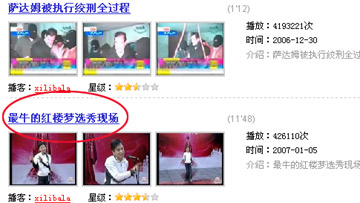 制作视频字幕 制作视频字幕:Subcreator教程 Subcreator是非常好用的视频字幕制作软件,新浪互联星空播客()特别推荐并精心制作了教程。点击下载 {dy}步. 属性设置 打开subcrator主界面如下图:
{dy}步设置初始状态,点击“options”,各选项的功能如下图。我们将分别进行介绍。
字幕编辑窗口的显示格式设置和字幕格式设置操作是xx一样的,这里仅介绍字幕格式的设置。 option -> Change subtitle font 注意:字符集一定改成汉语的,否则做出来的字幕文件可能是乱码!
一般属性设置:optional -> General settings 一、区域1为时间戳格式设置,即字幕时间轴的显示格式; 二、区域2为帧率设置,根据视频实际帧率进行选择。一般来说,选择默认就可以了; 三、默认的字幕停留时间可以设置长一点,以免话还没说完,字幕就已经消失了; 四、字幕最多显示的行数,如果设置为“1”,即播放是最多只显示一行字幕; 五、步进速率的意思是,在播放时,前、后跳跃,每次跳跃的时间。
视频引擎设置:Options -> Video engine settings 可以两个都试试哪个能用就用哪个,因为有的片子的压缩编码不同各人的机器内装的编码器也不同。 第二步. 主时间轴的制作前的准备 打开要加字幕的视频:点击 Movie -> Open(如下图)。请尽量用AVI格式。如果是其他格式,可以先转化成AVI格式,再进行字幕的制作。 打开字幕文件:点击 File -> Open(图略) 字幕文件要求: 1.可以是word、txt文档; 2.一条字幕占行,第二条字幕重起一行……。
第三步. 主时间轴的制作 其他菜单就不介绍了,因为利用菜单操作太慢,根本没法做。主要记住一下的快捷键就可以了ctrl+space : 1.用来控制影片的播放和暂停。注意:这个快捷键会和你的输入法冲突,请事先修改你的输入法的快捷键; 2.ctrl+A:设置时间轴的起始点和终止点; 3.ctrl+S:储存,这个非常重要哦,做时间轴很费时间,如果不及时存盘你的辛苦劳动就会付诸东流了,对于时间轴会存成TXT格式,这个后面还有介绍; 4.ctrl+"+" 和 ctrl+"-" :影片的前进和后退; 5.Ctrl+Q:播放; 6.Ctrl+W:暂停。 假设已经open了AVI的视频文件,而且你也调整了输入法的快捷键。 1.ctrl+space开始播放影片,到需要出现字幕的时间赶紧ctrl+space暂停播放,按ctrl+A设置起始时间点; 2.回车换行,ctrl+space继续开始播放,这段台词说完再ctrl+space停止,然后ctrl+A设定终止时间点。在起始时间点后面加入翻译稿中的台词。
3.就这么简单的重复下去直到影片结束,你的时间轴就做完了,中间别忘了存盘; 4.在制作中快进快退反复校对是很重要的,不然对不出准确的时间轴的。 点击movie,在菜单下可以看到: Small Step Forward 小步进 Large Step Forward 大步进 Small Step backward 小步退 Large Step backward 大步退 第四步. 输出字幕文件 按F9或在File菜单下点击Export进入下图,在右面可以选择四种不同的字幕文件格式,新浪互联星空播客推荐选择SSA格式。我们还会再下面对SSA格式做详细介绍。
点击“Convert”,将字幕文件转化成SSA格式。再点击“Save file to”把生成的字幕文件保存起来就大功告成了。 新浪互联星空播客提示:播放电影时一定要把字幕文件和电影放在同一个文件夹下,且字幕文件名必须与电影文件名xx相同(除了扩展名)。 字幕格式简介 目前流行的 VOBSUB 所支持的字幕主要有以下四种: 1.由直接从 DVD 中提取的 .idx 和 .sub 文件组成的图形格式的字幕文件,体积很大,无法调整字体、大小; 2.Microdvd 格式的.sub 文件,内容为文本格式,就是帧数和相应的字幕内容,体积很小,可以在播放时调节字体、大小; 3.Subripper 格式的.srt 文件,内容为文本格式,是时间和相应的字幕内容,和单独的 .sub 很相似; 4.由Sub Station Alpha 创建的 .ssa 文件,内容同样为文本格式,和其他文本格式字幕不同的是,它里面包含了一些字幕的设置信息,如字体、大小、出血、阴影、颜色等等,播放时可以不用调整。 11.3.2嵌入视频字幕到AVI文件 嵌入(合并)视频字幕:Virtuadubmod教程 11.3.2.1字幕文件加入AVI文件(字幕镶嵌) 很多人都想把字幕和AVI和二为一,这样可以避免装字幕软件(字幕空间也节省了)而且可以在支持MPEG4(XVID和DIVX)的DVD机器进行播放,这里我以先在常见的XVID的编码的AVI文件为例说明: 1.安装VirtualDubMod{zx1}汉化版1.5.10.1(xx版) 运行HB-VirtualDubMod15101.exe,启动组里面就不要建立快捷方式了。
2.文件 -> 打开视频文件 VirtualDubMod:“文件 -> 打开视频文件”,找到要处理文件,双击如果出现下面情况说明使用了VBR的Mp3音频,一定要选“否”,选“是”会影音出现不同步。
如果出现下图是avi在压制的过程使用到B-frame,这里暂时不管它。
此时在“文件-文件信息” 里面可以看到此文件是什么编码。 3.安装字幕插件 下载Vobsub2.32xx版解压缩,拷贝Release Unicode 目录里面 VSFilter.dll 的到 VirtualDubMod 的滤镜目录,假设 VirtualDubMod 安装在 D:\Program Files\VirtualDubMod,滤镜目录就是 D:\Program Files\VirtualDubMod\PlugIns 目录(其实不是必须这个目录,不过看起来方便一些)。 运行 VirtualDubMod, 视频 -> 滤镜 -> 添加 -> 加载,由于下高版本的字幕插件不是 vdf 文件,下面文件类型选“ windows 动态链接库(*.dll)”,找到 D:\Program Files\VirtualDubMod\PlugIns 目录下的 VSFilter.dll ,打开或者双击,可以看到滤镜库里面多了两个滤镜, Txtsub 顾名思义是加文本字幕用的, Vobsub 是加图形字幕的(.idx、.sub),我们要以加图形字幕为例,双击Vobsub滤镜,按要求打开所要添加字幕,确定。 4.AVI文件的处理-压缩的处理(二次压缩) 因为要用滤镜,VirtualDubMod:视频-里面必须是“xx处理模式”(这个必须选上,再去设置压缩选项),同时必须对“压缩”选项进行设置,否则很可能你会弄出来个巨无霸文件。
视频 - >压缩 -> 找到下面的XVID(如果不作设置,缺省是最上面“未经压缩的RGB文件”,这就是巨无霸出来的原因),这里我们点“配置”,如图(注意设置好了,一定“确定”,确保是使用XVID 编码)。
这里就是 XVID 的压缩设置了,这是很常见的压缩格式。 要在支持拨放 DivX/XviD 的 DVD player 播放,要考虑蛮多的问题 1.2 or more than 2 BF in packed bitstream,不能用; 只能1 BF in packed bitstream或不用packed bitstream(这样{zd0}连续BF可为1/2/3/4); 2.Quarter pixel不能用; 3.GMC不能用; 4.如果刻录在CD-R/RW上,要考虑DVD player的问题。较差的DVD player,如果有高动态的码率太高的话,画面会不流畅。刻录在 DVD-R/RW,DVD+R/RW 就比较不会有这个问题; 5.保证质量的方法是用single pass-Q2/Q2.5/Q3(禁用BF)去压制,省时且 single pass-Q2/Q2.5 质量是保证的,Q3还不错 建议刻录在 DVD-R/RW,DVD+R/RW 时使用; 6.如果要在一定的文件大小下,尽量保证质量,就只有用 2pass 关于如何计算流量,用 XviD-1.01 自带的计算器或用GK都可以 默认的 XviD 参数要改的就是BF的设置packed bitsream取消或禁用BF。 其它的参数保持默认的就可以。 从省时和保证质量角度考虑,一般采取 single pass,不过此时 Target quantizer (Q值)选择是个问题,选小了(质量好),体积会大,粗略的以 DRF 平均值代替 Target quantizer,当然这个确实很有点“粗略”,不过既然考虑二次压缩,你的源文件不是VOB,太计较没什么必要,而且个人认为画面在此种情况下通常已经可以接受,实际上一般这么设置,会使生产出来的文件一般会比源文件小一些,大家可以使目标Q值稍微再小些。 5.文件-另存为AVI ,开始等待… 利用avs(其实VirtualDubMod的滤镜基本都可avs 完成)实现目标,采取音频视频分离计算码流。 本例是以最简单的XVID+MP3来描述的,avi 文件情况很复杂,ogg、VP62、DTS、双声道这些情况我这里都没有叙述,希望大家明白原理、举一反三。 11.3.2.2 AVI文件改变画面尺寸大小 很多人都想把字幕和 AVI 和二为一,这样可以避免装字幕软件(字幕空间也节省了)而且可以在支持 MPEG4(XVID和DIVX) 的 DVD 机器进行播放,这里我以先在常见的 XVID 的编码的AVI文件为例说明: 1.VirtualDubMod按照上文打开文件,记住画面尺寸和比例,视频-滤镜-添加,找到resize,按照比例输入长宽。
576:240=192:80 下面和上面一样,还是压缩设置,如上文处理就好,{zh1}另存AVI 文件。
11.3.2.3 AVI文件加自己的特征LOGO 这个也简单,选用 logo 滤镜就好,不过只能选 Window BMP 或者真彩(24位色)TARGA 图片
大家可以用可以在Windows“画图”里面完成自己LOGO作品。另存为24位BMP图,或者在ACDSEE编辑器里面打开,颜色-真彩,然后另存BMP。还是上面步骤,打开文件,设置滤镜,设置压缩,另存保留AVI。
VirtualDubMod其他滤镜应用也是一样用法,大家参照例子就可进行,只要不矛盾,多个滤镜可以一起使用的。还有,关于“流”音频由于VDM是直接拷贝,本文这几个例子不涉及音频处理,所以不用特别设置。 1. 视频共享网站的视频下载(FLV格式流媒体文件下载) 视频共享网站多数采用FLV格式的流媒体形势,一般用户很难获得视频的真实下载地址。但是只要能播放就能下载,下面就给出两个个视频共享网站的下载方法,方便您想把上传的视频重新下载下来。 另外,很多网站目前还没有比较好的下载方法,不过可以用抓包工具把下载地址抓到,因为比较专业,就不再叙述了。 2.传统视频网站的视频下载(WMV、RM等格式文件下载) A.www.youtube.com的下载方法 登陆网址: 在输入框里输入最终播放页的地址,点击“download”,就会生成真正的下载地址。这时点击下面的灰色链接“Download Link” ,另存为就行了。一定要把扩展名改为“.flv” 。 B.其他共享网站的下载方法 登陆网址: 在输入框里输入最终播放页的地址,点击“提交”,就会生成真正的下载地址。点击即可下载 。 C.传统视频网站的视频下载(WMV、RM等格式文件下载) 用迅雷、dudu及影音传送带等免费下载软件就可以下载,方法是把鼠标放在要下载的视频上,点击下载按钮,然后保存就可以了。如下图所示:
视频文件可以分成两大类:一是影音文件,比如说常见的VCD;二是流式视频文件,或称流媒体视频文件。 影音文件 影音文件的应用非常广泛,是一类传统的视频格式。我们熟悉的VCD就是影音文件。它分轨记录着视频和音频信息,所以当电脑处理效率不够时,可能会出现视频、音频的现象。 1. AVI格式 AVI专业的名字叫音频视频交错(Audio Video Interleaved)格式,是由Microsoft公司开发的一种数字音频与视频文件格式,原先仅仅用于微软的视窗视频操作环境(VFW ,Microsoft Video for Windows),现在已被大多数操作系统直接支持。AVI格式允许视频和音频交错在一起同步播放,但AVI文件没有限定压缩标准,即后缀名同是AVI,却由不同的算法压缩,由此就造成了AVI文件格式不具有兼容性。不同压缩标准生成的AVI文件,就必须使用相应的解压缩算法才能将之播放出来。这就是有些AVI能够顺利播放,有些则只有图象没有声音,甚至更本无法播放的原因。 AVI编码的选择 在压缩AVI时,就需要综合考虑播放机器的软硬件环境、文件体积、播放质量、编码时间、兼容性等各种因素,选择最为恰当的一种。我用一组测试数据来对比各种常用编码所生成的文件大小及编码速度和回放质量,供大家在压缩AVI及制作MPEG-4时参考。 源文件大小5265kb,时间30秒,格式mpg 输出文件无音频,码率650k bps(可调整码率的编码),帧率为29.97
从测试数据中我们可以看出传统 AVI 在文件体积、播放质量、编码时间方面均占优的是 Intel Indeo Video 5.10,并且它的兼容性也很好,适用于目前主流的软硬件环境。而基于MPEG-4的 AVI 文件,要想在作品中正常使用,必须在系统中安装它的 Codec ,它们在文件大小、播放质量、差别不是太大,如果是我来选择,DivX 5.0它是{zx1}的编码,只要在刻光盘的时候,不要忘记将它的 Codec 安装程序一起刻进去就行了。 新浪互联星空播客提示: 新浪互联星空播客支持全部的编码方式,不过要想保证视频质量,源文件解码方式的选择很重要,建议使用 Intel Indeo video 5.10、DivX mpeg-4 或 DivX 5.0 编码方式,即能保证视频质量,又能尽量缩小体积,便于上传。 AVI格式各种编码的介绍,由兴趣的可以参考一下: (1)Cinepak Codec by Radius 它最初发布的时候是用在386的电脑上看小电影,在高数据压缩率下,有很高的播放速度。利用这种压缩方案可以取得较高的压缩比和较快的回放速度,但是它的压缩时间相对较长。 (2)Microsoft Video 1 用于对模拟视频进行压缩,是一种有损压缩方案,{zg}仅达到256色,它的品质就可想而知,一般还是不要使用它来编码AVI。 (3)Microsoft RLE 一种8位的编码方式,只能支持到256色。压缩动画或者是计算机合成的图像等具有大面积色块的素材可以使用它来编码,是一种无损压缩方案。 (4)Microsoft H.261和H.263 Video Codec 用于视频会议的Codec,其中H.261适用于ISDN、DDN线路,H.263 适用于局域网,不过一般机器上这种 Codec 是用来播放的,不能用于编码。 (5)Intel Indeo Video R3.2 所有的 Windows 版本都能用Indeo video 3.2 播放 AVI 编码。它压缩率比 Cinepak 大,但需要回放的计算机要比 Cinepak 的快 (6)Intel Indeo Video 4和5 常见的有4.5和5.10两种,质量比 Cinepak 和 R3.2 要好,可以适应不同带宽的网络,但必须有相应的解码插件才能顺利地将下载作品进行播放(一般在 Windows 里已经有了)。适用于装了 Intel 公司 MMX 以上 CPU 的机器(多数奔腾的机器也差不多该进垃圾堆了吧),回放效果优秀。如果一定要用AVI的话,推荐使用5.10,在效果几乎一样的情况下,它有更快的编码速度和更高的压缩比。 (7)Intel IYUV Codec 使用该方法所得图像质量极好,因为此方式是将普通的 RGB 色彩模式变为更加紧凑的 YUV 色彩模式。如果你想将 AVI 压缩成 MPEG-1 的话,用它得到的效果比较理想,只是它的块头太大了(恐怕你得考虑一下磁盘空间了)。 (8)Microsoft MPEG-4 Video codec 常见的有 1.0、2.0、3.0 三种版本,当然是基于MPEG-4技术的,其中3.0并不能用于 AVI 的编码,只能用于生成支持“视频流”技术的 ASF 文件。 (9)DivX - MPEG-4 Low-Motion/Fast-Motion 实际与 Microsoft MPEG-4 Video code 是相当的东西(据说就是用 Microsoft MPEG-4 Video codec V3.0 改的 ),只是 Low-Motion 采用的固定码率 (Constant Bitrate),Fast-Motion 采用的是动态码率 (Variable),后者压缩成的 VI 几乎只是前者的一半大,但质量要差一些。 Low-Motion 适用于转换DVD 以保证较好的画质,Fast-Motion 用于转换 VCD 以体现 MPEG-4 短小精悍的优势。 (10)DivX 4.11/4.12/5.0 实际上就是 DivX,原来 DivX 是为了打破 Microsoft 的 ASF 规格而开发的,现在作者(们)摇身一变成了 Divxnetworks 公司,所以不断推出新的版本,{zd0}的特点就是在编码程序中加入了 1-pass 和 2-pass 的设置,2-pass 相当于两次编码,以{zd0}限度地在网络带宽与视觉效果中取得平衡。 2.MOV格式(QuickTime) QuickTime格式是Apple公司开发的一种音频、视频文件格式。QuickTime 用于保存音频和视频信息,现在它被包括 Apple Mac OS、Microsoft Windows95/98/NT 在内的所有主流电脑平台支持。QuickTime 文件格式支持25位彩色,支持{lx1}的集成压缩技术,提供150多种视频效果,并配有提供了200多种 MIDI 兼容音响和设备的声音装置。新版的QuickTime进一步扩展了原有功能,包含了基于 Internet 应用的关键特性。综上,QuickTime 因具有跨平台、存储空间要求小等技术特点,得到业界的广泛认可,目前已成为数字媒体软件技术领域的事实上的工业标准。 3.MPEG / MPG / MPA / DAT格式 是Moving Pictures Experts Group (动态图像专家组)的缩写,由国际标准化组织ISO (International Standards Organization) 与IEC (International Electronic Committee) 于1988年联合成立,专门致力于运动图像( MPEG 视频)及其伴音编码( MPEG 音频)标准化工作。 MPEG 是运动图像压缩算法的国际标准,现已被几乎所有的计算机平台共同支持。MPEG压缩标准是针对运动图像而设计的,其基本方法是:在单位时间内采集并保存{dy}帧信息,然后只存储其余帧相对{dy}帧发生变化的部分,从而达到压缩的目的。 MPEG 的平均压缩比为50∶1,{zg}可达200∶1,压缩效率之高由此可见一斑。同时图像和音响的质量也非常好,并且在微机上有统一的标准格式,兼容性相当好。 MPE 标准包括 MPEG 视频、 MPEG 音频和 MPEG 系统(视频、音频同步)三个部分, MP3音频文件就是MPEG音频的一个典型应用,而Video CD (VCD)、Super VCD (SVCD)、DVD (Digital Versatile Disk) 则是全面采用 MPEG 技术所产生出来的新型消费类电子产品。 流媒体文件 这是随着互联网的发展诞生的,也是视频格式发展的方向。流媒体视频文件支持在线播放,现场直播等。通俗的说,就是边下载边播放。由于视频文件的体积往往比较大,网络带宽限制限制了视频数据的实时传输和实时播放,于是一种新型的流式视频 (Streaming Video) 格式应运而生了。这种方式是先从服务器上下载一部分视频文件,形成视频流缓冲区后实时播放,同时继续下载,为接下来的播放做好准备。这种“边传边播”的方法避免了用户必须等待整个文件从Internet上全部下载完毕才能观看的缺点。 1.RM / RMVB(Real Media)格式 RM 格式是 RealNetworks 公司开发的一种新型流式视频文件格式,它麾下共有三员大将:RealAudio、RealVideo 和 RealFlash。RealAudio用来传输接近 CD 音质的音频数据,RealVideo 用来传输连续视频数据,而 RealFlash 则是 RealNetworks 公司与 Macromedia 公司新近合作推出的一种高压缩比的动画格式。RealMedia 可以根据网络数据传输速率的不同制定了不同的压缩比率,从而实现在低速率的广域网上进行影像数据的实时传送和实时播放。这里我们主要介绍 RealVideo,它除了可以以普通的视频文件形式播放之外,还可以与 RealServer 服务器相配合,首先由 RealEncoder 负责将已有的视频文件实时转换成 RealMedia 格式,RealServer 则负责广播 RealMedia 视频文件。在数据传输过程中可以边下载边由 RealPlayer 播放视频影像,而不必像大多数视频文件那样,必须先下载然后才能播放。目前,Internet 上已有不少网站利用 RealVideo 技术进行重大事件的实况转播。 2.MOV文件格式(QuickTime) MOV 也可以作为一种流文件格式。QuickTime 能够通过 Internet 提供实时的数字化信息流、工作流与文件回放功能,为了适应这一网络多媒体应用,QuickTime 为多种流行的浏览器软件提供了相应的QuickTime Viewer 插件 (Plug-in) ,能够在浏览器中实现多媒体数据的实时回放。该插件的“快速启动(Fast Start)”功能,可以令用户几乎能在发出请求的同时便收看到{dy}帧视频画面,而且,该插件可以在视频数据下载的同时就开始播放视频图像,用户不需要等到全部下载完毕就能进行欣赏。此外,QuickTime 还提供了自动速率选择功能,当用户通过调用插件来播放 QuickTime 多媒体文件时,能够自己选择不同的连接速率下载并播放影像,当然,不同的速率对应着不同的图像质量。此外,QuickTime 还采用了一种称为 QuickTime VR 的虚拟现实 (VR,Virtual Reality) 技术,用户只需通过鼠标或键盘,就可以观察某一地点周围360度的景象,或者从空间任何角度观察某一物体。 3.ASF / WMV(Advanced Streaming Format)格式 Microsoft 公司推出的Advanced Streaming Format (ASF,高级流格式),也是一个在 Internet 上实时传播多媒体的技术标准, Microsoft 公司的野心很大,希图用 ASF 取代 QuickTime 之类的技术标准。ASF 的主要优点包括:本地或网络回放、可扩充的媒体类型、部件下载、以及扩展性等。ASF 应用的主要部件是 NetShow 服务器和 NetShow 播放器。有独立的编码器将媒体信息编译成ASF 流,然后发送到NetShow 服务器,再由 NetShow 服务器将 ASF 流发送给网络上的所有 NetShow 播放器,从而实现单路广播或多路广播。这和Real系统的实时转播则是大同小异。 4.FLV格式 Flash MX 以前,flash 中的视频文件得导入是一帧一帧变成位图。结果导致文件巨大,限制了它的应用范围。随着Flash MX的推出,Macromedia 公司开发了属于自己流式视频格式——FLV。这种格式是在 sorenson 公司的压缩算法的基础上开发出来的。sorenson 公司也为 MOV 格式提供算法。 FLV 格式不仅可以轻松的导入 Flash 中,几百帧的影片就以两秒钟;同时也可以通过 rtmp 协议从 Flashcom 服务器上流式播出。 新浪互联星空播客就是采用这种方式实现流媒体播放的。 用户上传的视频文件多种多样,新浪互联星空播客把它们转化成统一的FLV格式,在提供给用户在线观看,其他视频共享网站也大多采用这种方式。这种方式不提供下载地址,但可以通过各种工具进行下载。 其他视频格式 1.MP4格式 用mpeg-4编码,适合所有手机,特别是带存储卡的手机,优点:图像清晰。文件大小适中。 2.3GP格式 适合所有手机,特别是内存小的手机。优点:文件小,但清晰度略差。 3.AMV格式 MP3 的视频格式,很多可以播放视频的MP3播放起,用的就是这种格式,与 MP4 的区别就像 VCD 和 DVD 的区别一样。 |